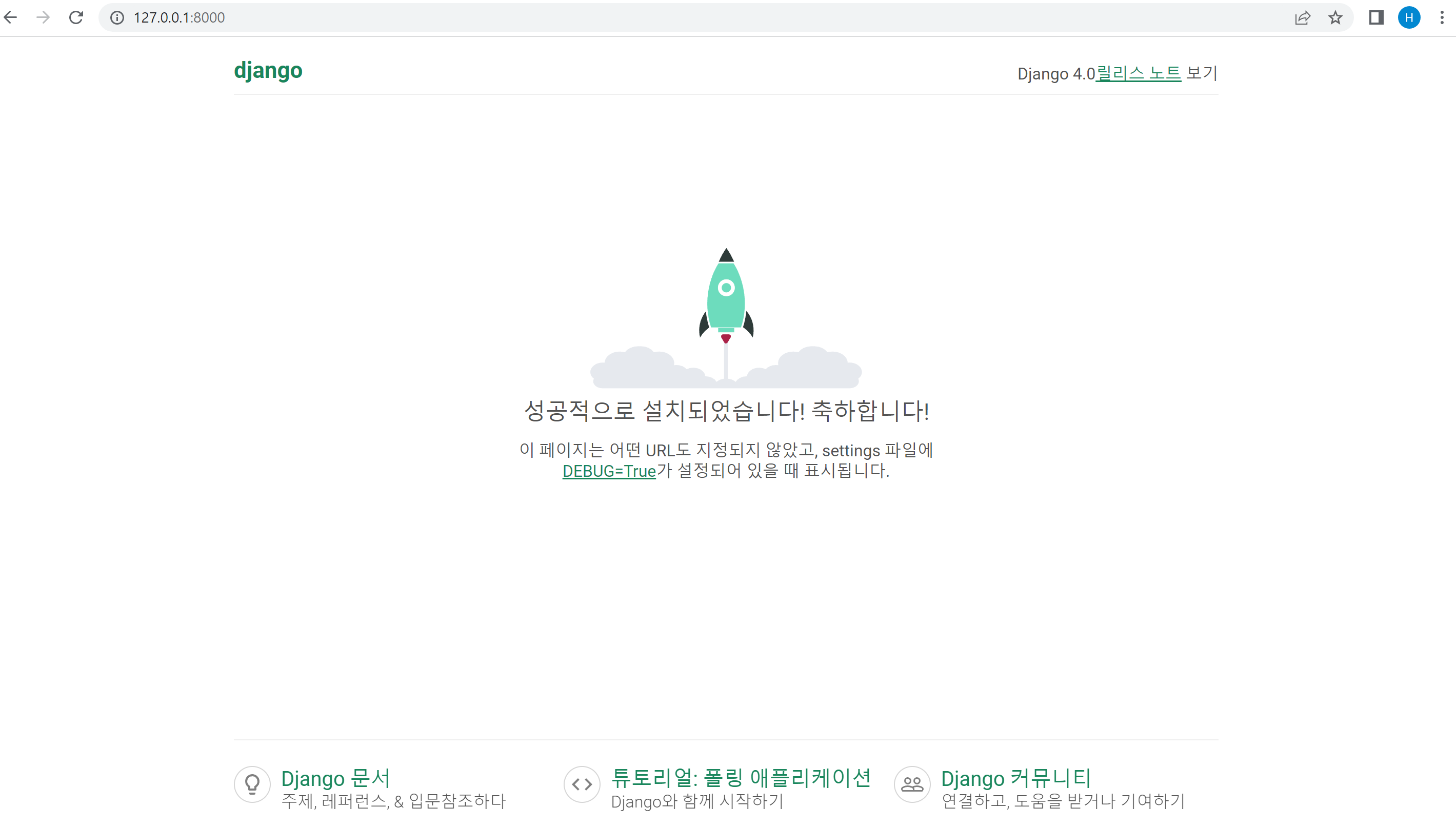위 글은 점프 투 장고를 참고해 작성하였습니다.
파이썬 인터프리터
VSCODE에서 폴더 열기 -> 기존에 WSL에서 설치한 장고 프로젝트(MYSITE)를 불러왔다.
이후 가장 먼저 해야할 일은 장고 프로젝트가 바라봐야할 파이썬 인터프리터 위치를 설정하는 것이다.
VSCODE에서 F1 -> 검색창에 python interpreter입력 -> +enter interpreter path를 통해 위치 설정해주기
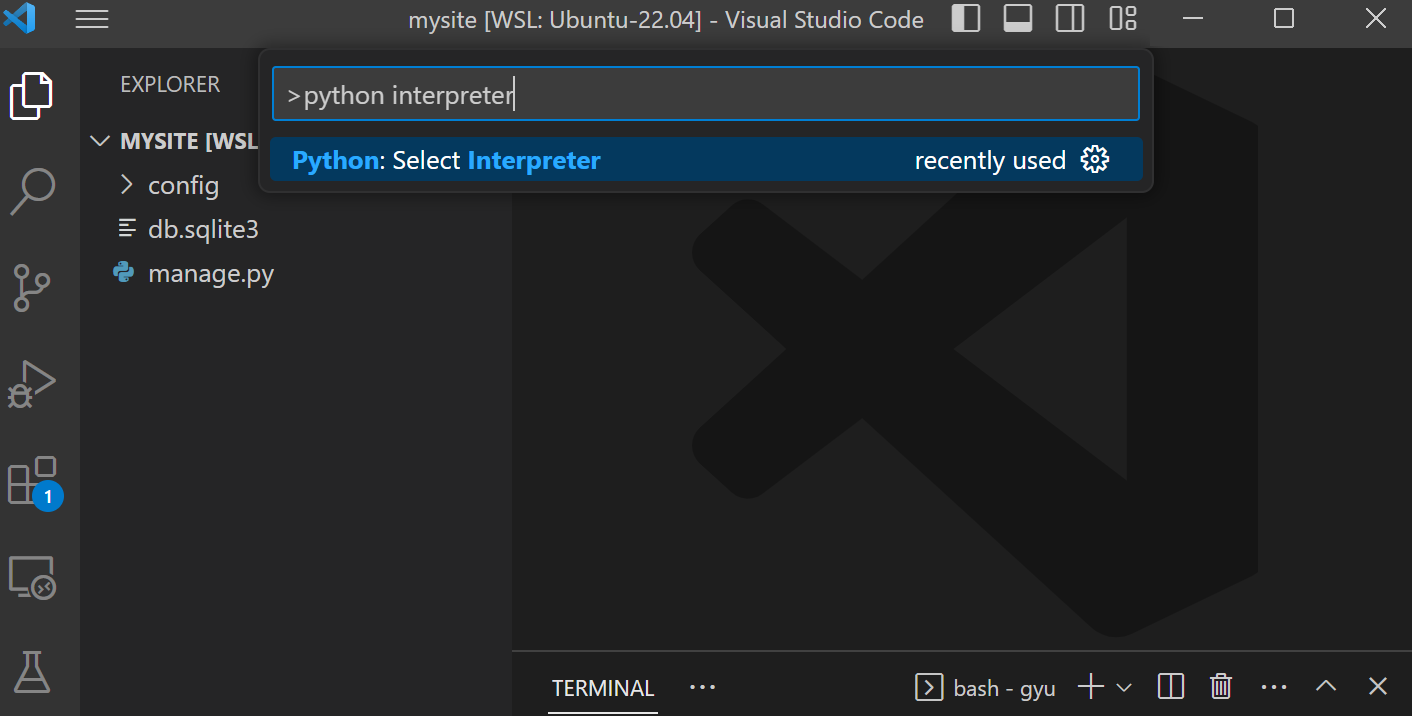
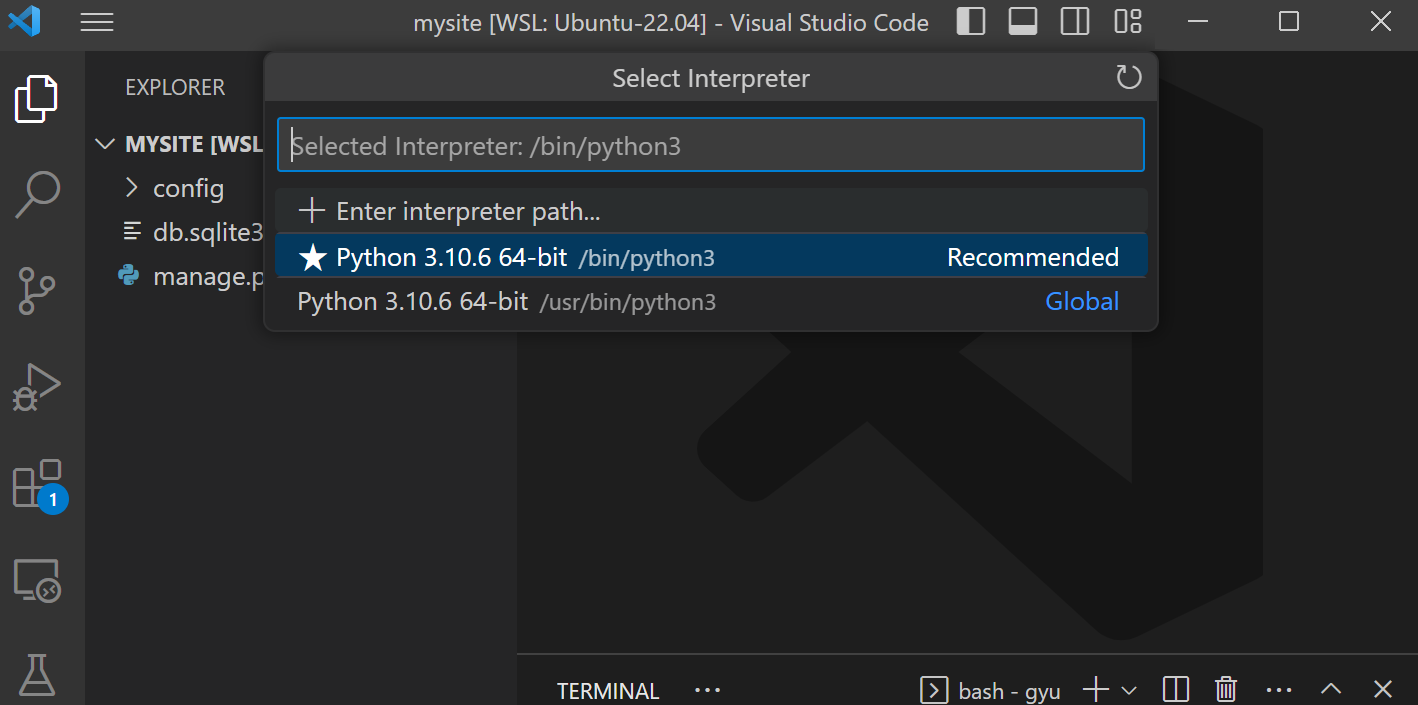
여기서 나의 경우 위치는 가상환경 venvs->mysite->bin->python로 지정해주었다.
(가상 환경을 사용하므로 파이썬 인터프리터 위치를 가상 환경 위치로 수정하는 과정)
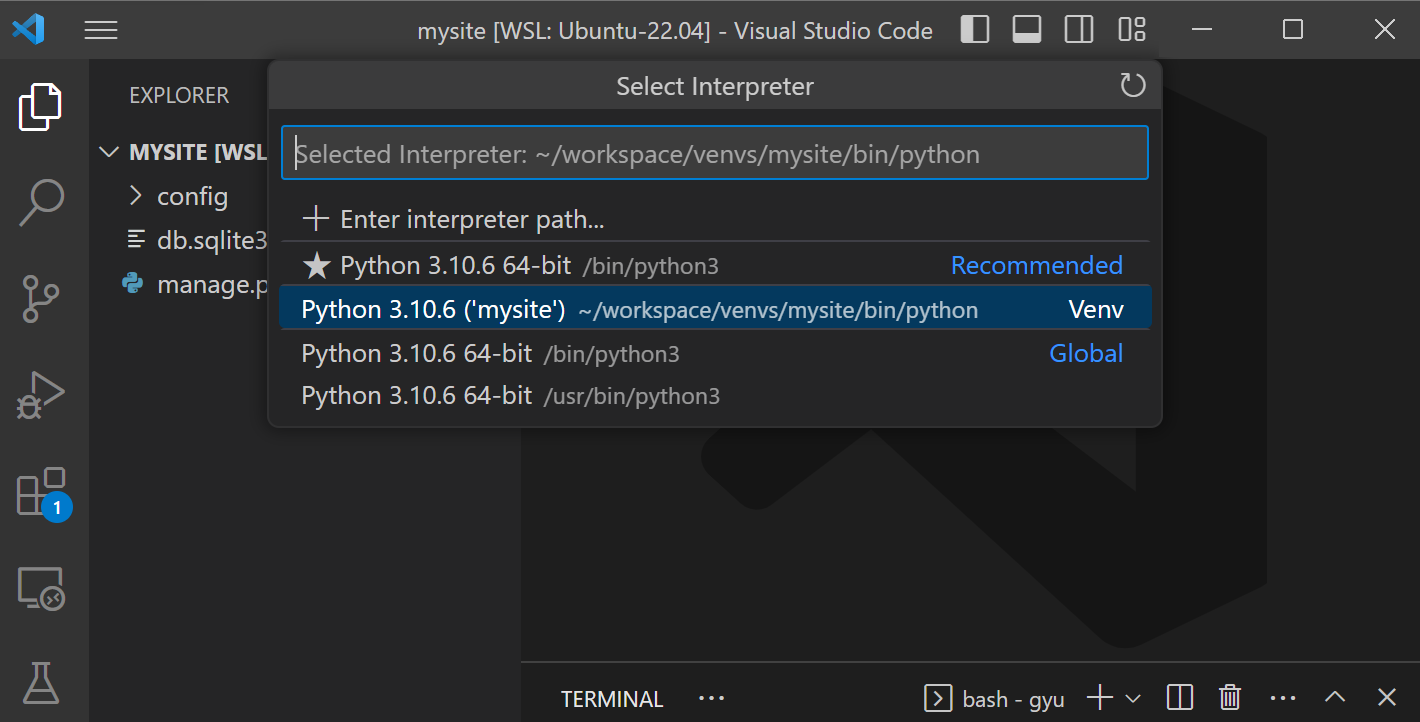
그러면 위와 같이 기본 python interpreter의 위치가 가상환경 ("mysite")가 붙은 것도 추가된 걸 볼 수 있다. 이는 mysite 가상 환경에 있는 파이썬 인터프리터를 인식하기 시작한다는 것!
settings.py
VSCODE에서 settings.py 파일을 열어 LANGUAGE_CODE = 'ko-kr'로, TIME_ZONE = 'Asia/seoul'로 수정해준다. LANGUAGE_CODE를 en-us에서 ko-kr로 수정하고 TIME_ZONE을 UTC에서 Asia/Seoul로 수정했다. 언어와 시간을 한국 값으로 바꾼 것이다.
(파일은 항시 Ctrl+S로 저장 필수 !!)
다음 VSCODE에서 터미널을 열어 장고 개발 서버를 다시 구동한다.
python manage.py runserver를 입력하면 아래와 같은 창이 뜨고, http://127.0.0.1:8000/ 로 접속하면 초기화면이 영어에서 한글로 바뀌어있다.
(mysite) gyu@DESKTOP-4OUGKIK:~/workspace/projects/mysite$ python manage.py runserver
Watching for file changes with StatReloader
Performing system checks...
System check identified no issues (0 silenced).
You have 18 unapplied migration(s). Your project may not work properly until you apply the migrations for app(s): admin, auth, contenttypes, sessions.
Run 'python manage.py migrate' to apply them.
April 28, 2023 - 10:41:52
Django version 4.0.3, using settings 'config.settings'
Starting development server at http://127.0.0.1:8000/
Quit the server with CONTROL-C.